MathType中文版是一款强大的数学公式编辑器,可以在各种文档中加入复杂的数学公式和符号,可用在编辑数学试卷、书籍、报刊、论文、幻灯演示等方面,还是编辑数学资料的得力工具。
MathType更新日志
1、完美兼容Windows 10操作系统;
2、可在Office2016、Office 365上运行;
3、新增兼容800+软件应用程序和网站;
4、其中的MathPage支持MathJax技术;
5、MathType支持数学手写识别;
6、支持更多数学符号和字体;
MathType软件特色
1、MathType适用人群
学生、老师、理科专业工作者,理科生专用的必备工具,应用于教育教学、科研机构、工程学、论文写作、期刊排版、编辑理科试卷等领域。
2、兼容个版本office
MathType与Office有很好的兼容性
3、多平台支持
支持在任何文字处理软件、演示程序、页面程序、HTML编辑工具及其它类型的软件,用来建立公式
4、支持手写
"编辑"菜单中的“打开输入数学面板”支持手写输入公式,智能识别手写内容,轻触鼠标编写即可完成
5、自动化处理
支持一键转换为Latex、Amslatex等代码,并分享常用数学公式和物理公式模板,只需单击一次,这个公式便跃然纸上
MathType常见问题
分段函数或者矩阵间隔问题:
MathType中使用“Cambria Math”字体,或者公式里面含有矩阵、扩展括号、括号或者圆括号时,这种空格问题就会出现。
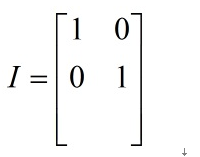
解决方法:
1、在MathType的“样式”菜单中,选择“定义”。
2、在“定义样式”的简单模式中对话框中取消主要字体的“Cambria Math”字体,换用其它字体即可。
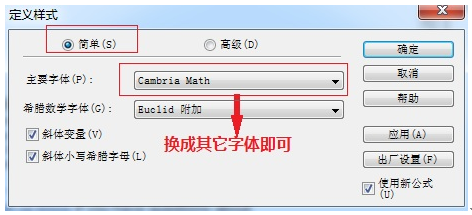
3、在高级模式中取消文本、函数功能、变量、向量矩阵和数字的“Cambria Math”字体,换用其它字体即可。
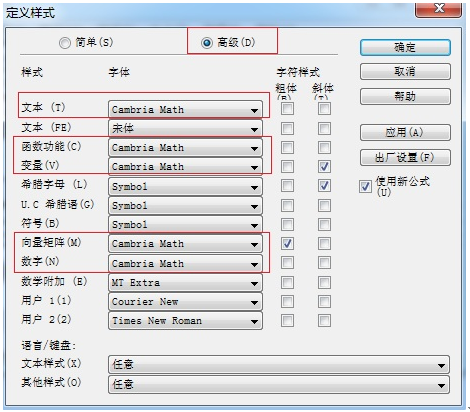
4、如果你想要使公式仍然具有“Cambria Math”字体的风格,你可以使用“Cambria”字体,这个字体与“Cambria Math”字体看起来是一样的,但是使用起来没有任何问题。
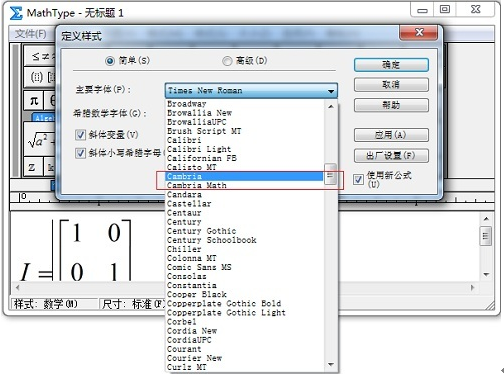
MathType安装步骤
1、用户可以选择免费使用30天,后点击下一步
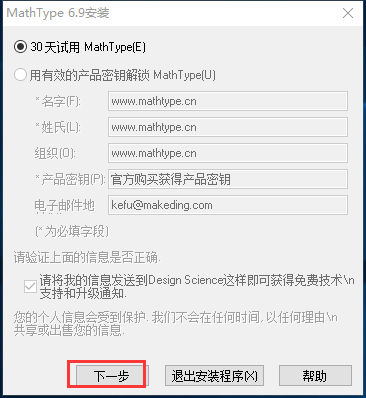
2、选择合适的安装位置进行安装
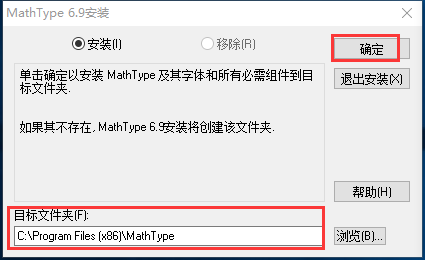
3、安装时间不长耐心等待即可
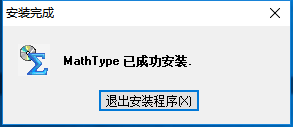
MathType使用技巧
1、打开Word 2003,单击“插入”菜单中的“对象”命令。
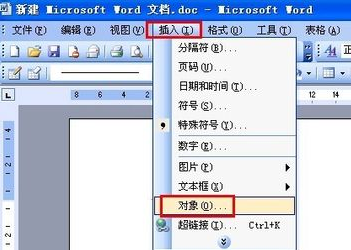
2、打开“对象”对话框,在“新建”选项卡下的对象类型列表中选择“Microsoft 公式 3、0”项目,单击“确定”按钮。
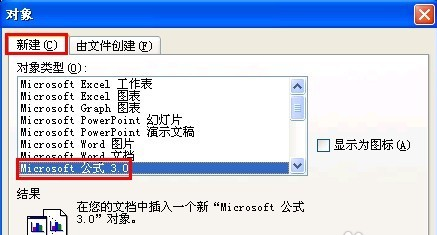
3、进入公式编辑器窗口,在“公式”工具栏选择合适的数字符号。
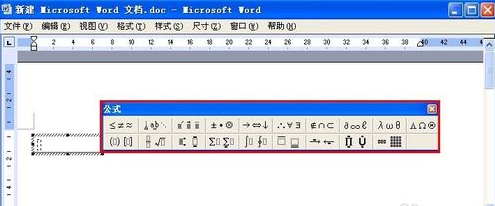
4、在公式文本框中键入具体数值,然后选中数值,依次单击菜单栏中的“尺寸”——“其他”命令。

5、打开“其他尺寸”的对话框,在尺寸文本框中键入合适的数值尺寸,单击“确定”按钮。

6、最后单击编辑窗口以外的空白区域,返回Word 文档的界面,知识兔就能看到公式以图形的方式插入到Word 文档中。
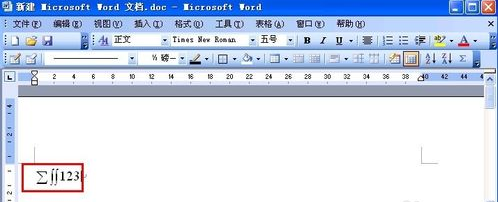
下载仅供下载体验和测试学习,不得商用和正当使用。
下载体验
